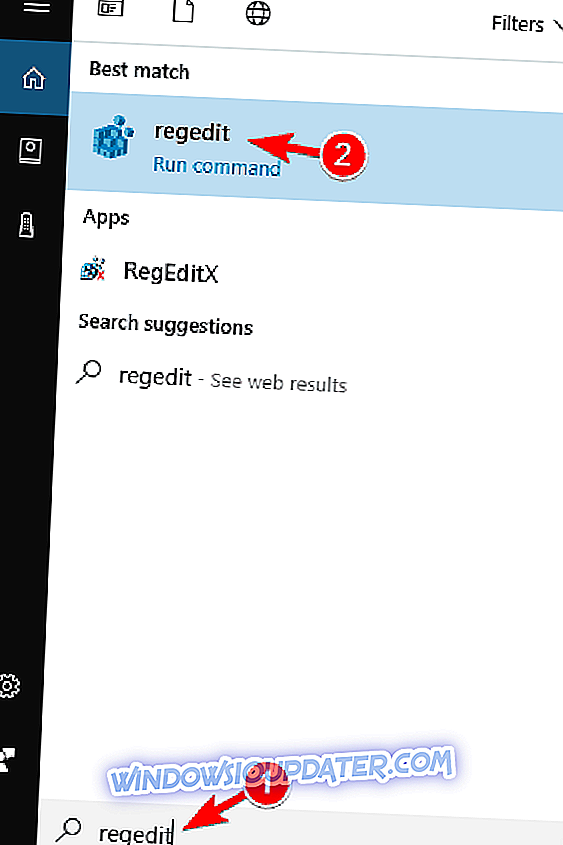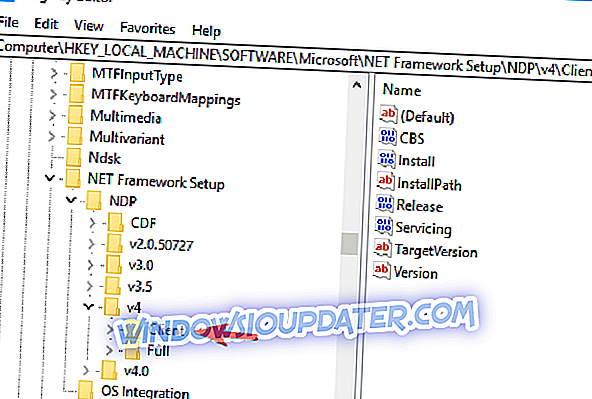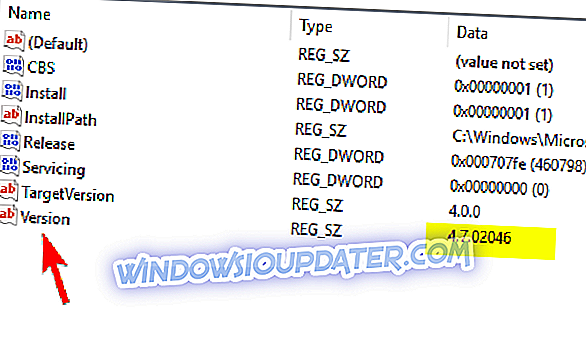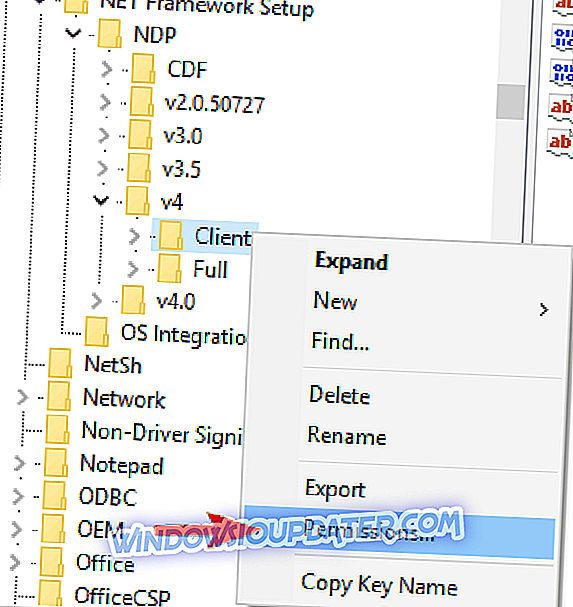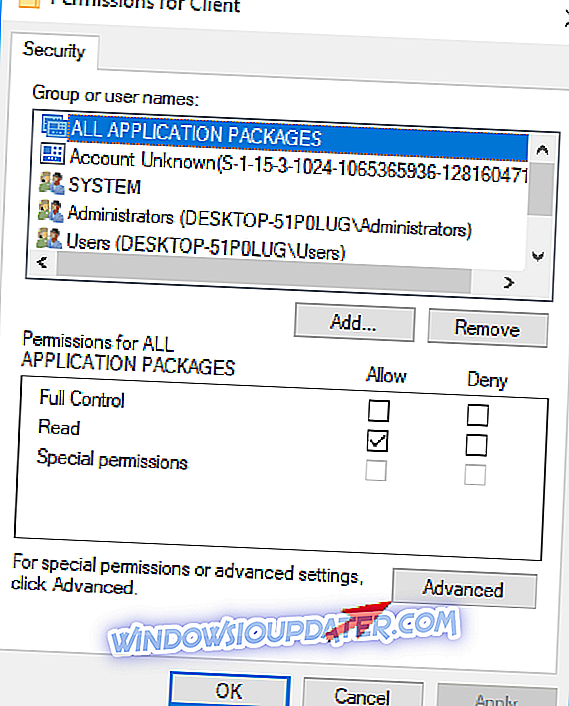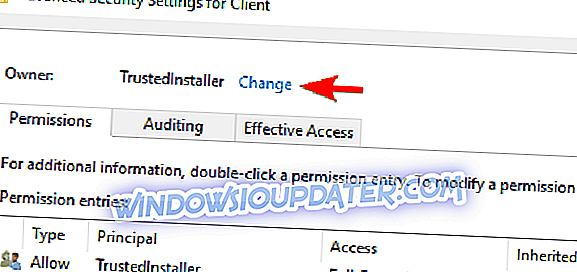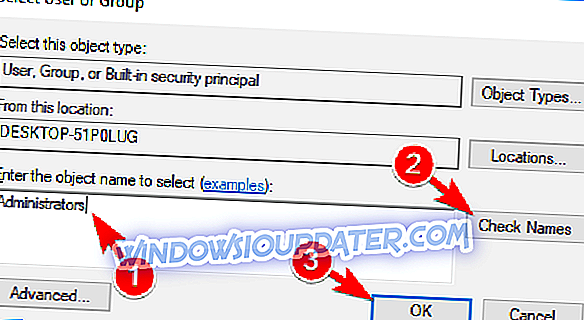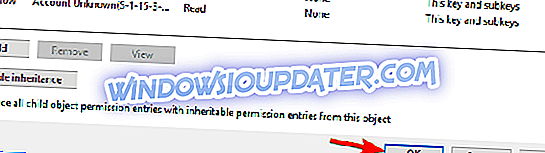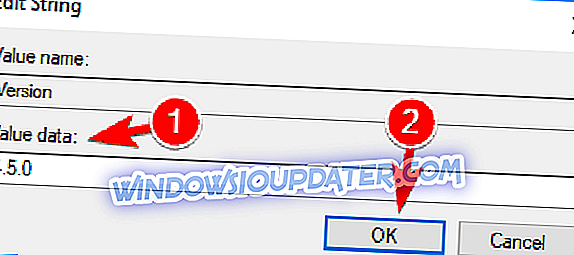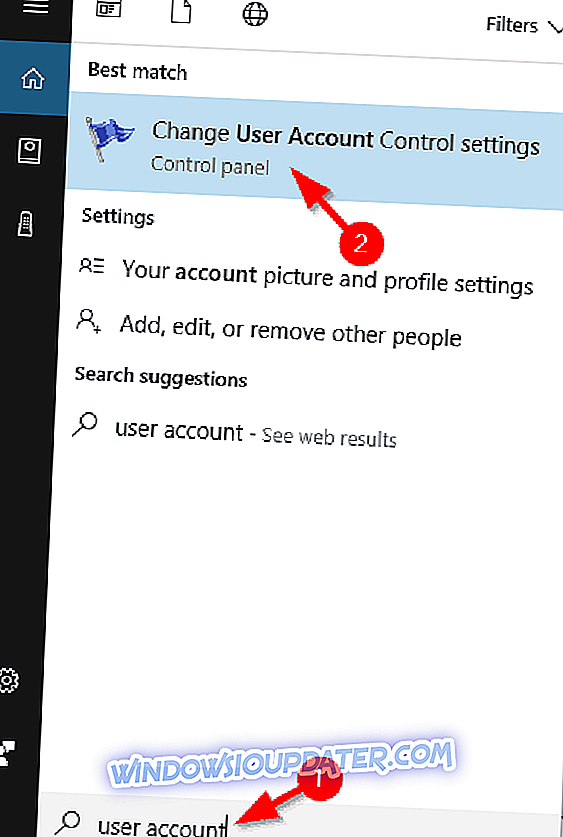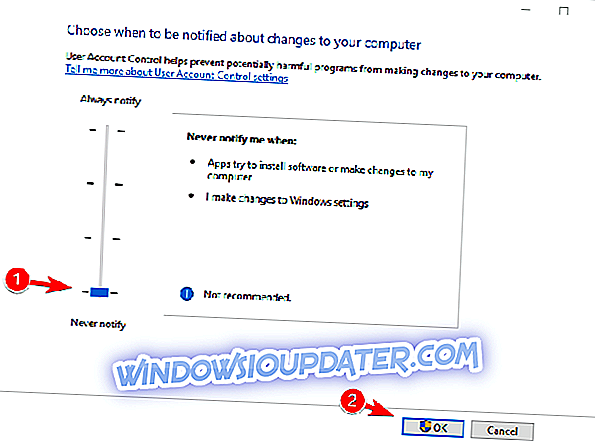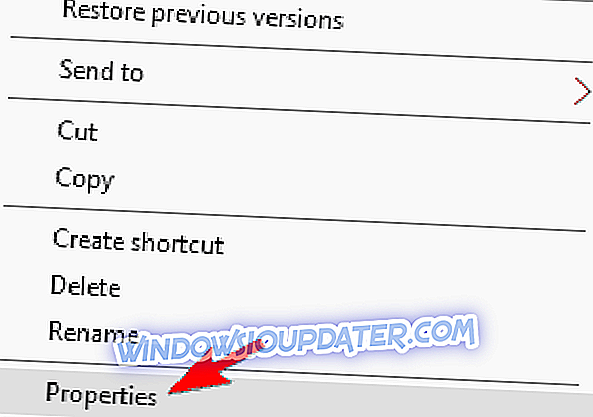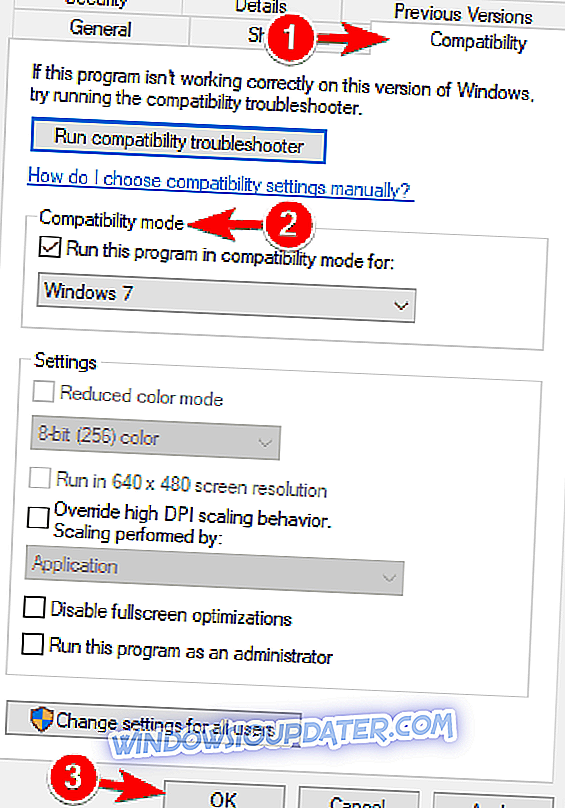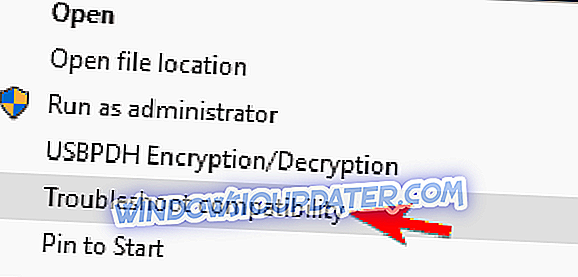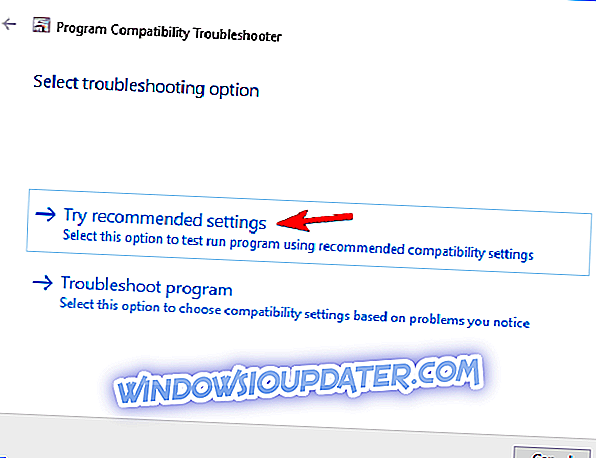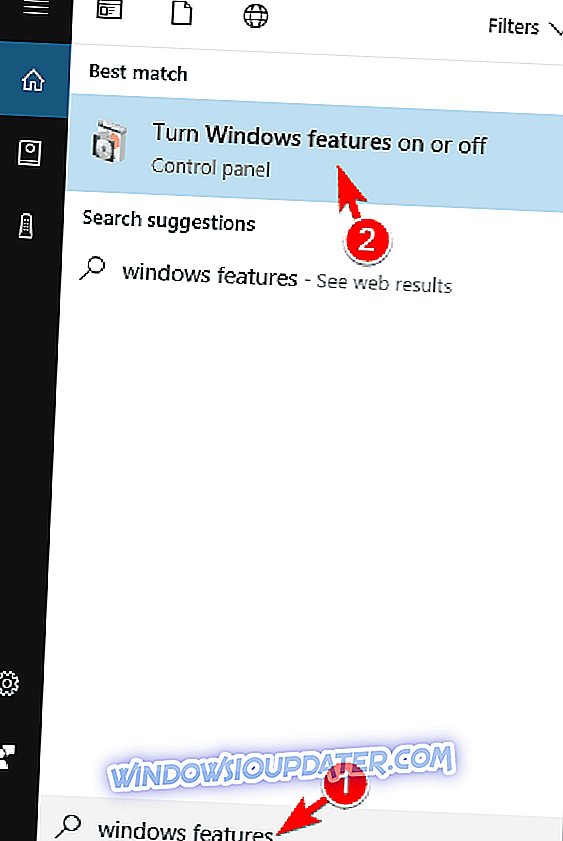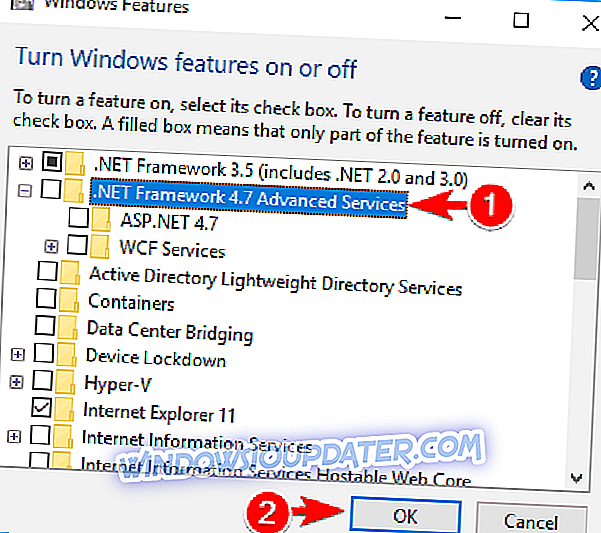Windows 7 또는 Windows 8에서 Windows 10으로 업그레이드 할 계획이라면 일부 응용 프로그램이 제대로 작동하지 않을 수 있으며 AutoCAD의 경우입니다. 사용자들에 따르면 AutoCAD가 Windows 10에서 작동하지 않는 것 같아서 해결할 수 있는지 알아 보겠습니다.
AutoCAD에는 여러 가지 문제가 있으며 가장 일반적인 문제 목록을 정리했습니다.
- Windows 10 업데이트 후 AutoCAD가 작동하지 않음 - 대부분의 Windows 업데이트 후에 AutoCAD가 작동을 멈출 수 있습니다. 이 문제는 큰 문제 일 수 있으며 문제를 해결하려면 문제가되는 업데이트를 제거해야 할 수 있습니다.
- AutoCAD 2010, 2012, 2013, 2014, 2015, 2016이 Windows 10에서 작동하지 않음 - AutoCAD의 문제가 거의 모든 AutoCAD 버전에서 나타날 수 있음을 언급 할 필요가 있습니다. 사용자에 따르면 모든 버전의 AutoCAD에는 Windows 10에 문제가 있습니다.
- AutoCAD가 Windows 10에서 작동하지 않습니다. 응용 프로그램이 중지되었습니다. -이 오류의 변형이며, AutoCAD가 충돌하면 Application has stopped message가 표시됩니다. 이는 일반적인 문제이며 우리 솔루션 중 하나로 해결할 수 있습니다.
- AutoCAD가 Windows 10에 설치되지 않음 - 다양한 호환성 문제로 인해 Windows 10 에서 AutoCAD를 설치할 수 없다고보고 한 사용자가 많았습니다. 문제가 될 수 있지만 Google의 AutoCAD를 사용하여 문제를 해결할 수 있어야합니다. 솔루션.
- AutoCAD의 메모리 공간 부족, 디스크 공간 부족 - AutoCAD 설치 중에이 오류 메시지가 나타날 수 있습니다. 이것은 심각한 오류는 아니며, 대부분의 경우 응용 프로그램을 설치하기 위해 약간의 여유 공간 만 확보하면됩니다.
- AutoCAD가 응답하지 않음 - 많은 사용자가 AutoCAD가 PC에서 열거 나 응답하지 않는다고보고했습니다. 문제가 될 수 있지만 응용 프로그램을 다시 설치하면 문제를 해결할 수 있습니다.
- AutoCAD 파일을 열 수 없음 - 경우에 따라 AutoCAD 파일을 전혀 열 수 없습니다. 문제가있는 오류 일 수 있지만 Google 솔루션으로 해결할 수 있어야합니다.
- AutoCAD가로드되지 않고 실행 중임 - AutoCAD의 일반적인 문제 중 하나는 Windows 10에서 응용 프로그램을 시작할 수 없다는 것입니다. 사용자에 따르면 응용 프로그램이 전혀로드되지 않습니다.
- AutoCAD의 충돌, 정지 현상 - 많은 사용자들이 AutoCAD가 PC에서 지속적으로 충돌하거나 멈 추음을보고했습니다. 이 경우 응용 프로그램을 다시 설치하고 문제가 해결되는지 확인하십시오.
AutoCAD가 Windows 10에서 작동하지 않는 경우 수행 할 작업
- AutoCAD 재설치
- 레지스트리 설정 변경
- AutoCAD 설정을 기본값으로 재설정하십시오.
- 사용자 계정 컨트롤 사용 안 함
- 바이러스 백신 소프트웨어 사용 안 함 또는 제거
- AutoCAD를 관리자로 설치하십시오.
- 호환 모드에서 AutoCAD 실행
- 필요한 VisualC ++ 재배포 가능 파일을 설치하십시오.
- AutoCAD 2016 서비스 팩 1 설치
- 최신 버전의 AutoCAD 사용
해결책 1 - AutoCAD 다시 설치
Windows 8 또는 Windows 7에서 방금 업그레이드 한 경우 AutoCAD가 이미 설치되어 있으면 Windows 10에서 작동하지 않을 수 있습니다.이 경우 가장 좋은 해결책은 AutoCAD를 제거한 다음 다시 설치하는 것입니다. 많은 사용자가 AutoCAD를 재설치하면이 문제가 해결되었다고보고 했으므로 AutoCAD를 다시 설치하십시오.
해결 방법 2 - 레지스트리 설정 변경
많은 사용자는 설치 프로그램이 .NET Framework 4.5가 설치되어 있지 않기 때문에 AutoCAD를 설치할 수 없다고보고합니다. 이 문제의 이상한 부분은 .NET Framework가 설치되어 있고 이전 버전의 .NET Framework가 필요한 모든 응용 프로그램에서 작동해야한다는 것입니다. 이것은 비정상적인 문제이지만 레지스트리를 편집하여 문제를 해결할 수 있습니다. 레지스트리를 변경하면 문제가 발생할 수 있으므로주의를 기울여야합니다.
- 검색 창에 regedit 를 입력하여 레지스트리 편집기 를 엽니 다.
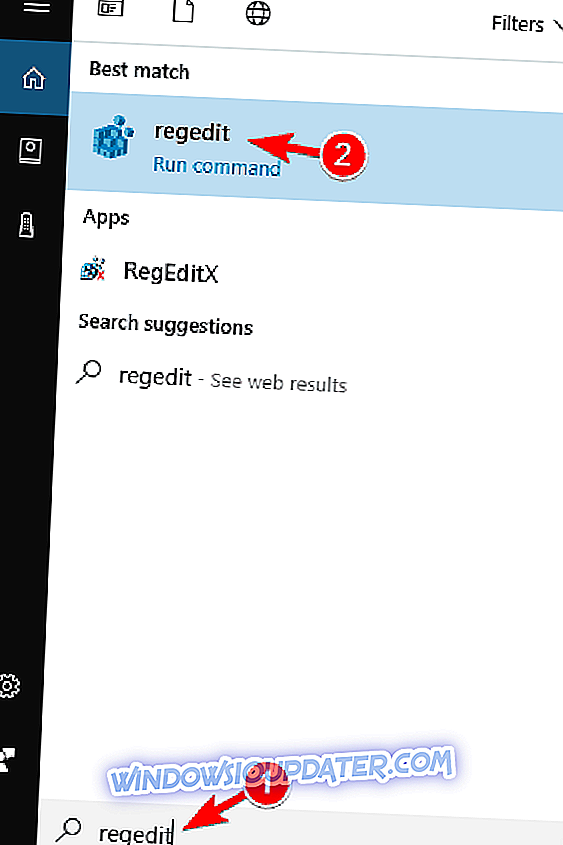
- 레지스트리 편집기 가 왼쪽에 열리면
- HKEY_LOCAL_MACHINE \ SOFTWARE \ Microsoft \ NET Framework Setup \ NDP \ v4 \ Client
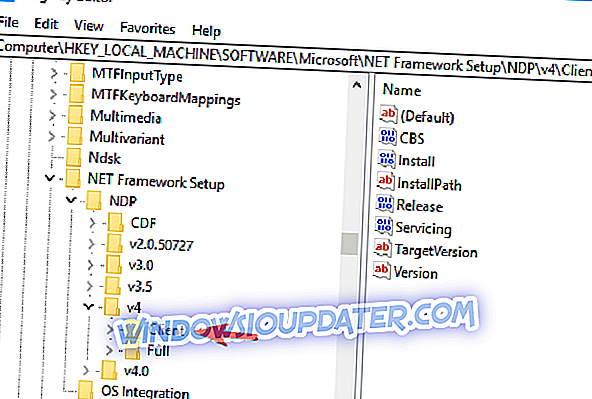
- HKEY_LOCAL_MACHINE \ SOFTWARE \ Microsoft \ NET Framework Setup \ NDP \ v4 \ Client
- 버전 이라는 키를 찾습니다 . 그 가치를 찾아 기억하거나 적어 두십시오. 나중에 필요할 것이기 때문입니다.
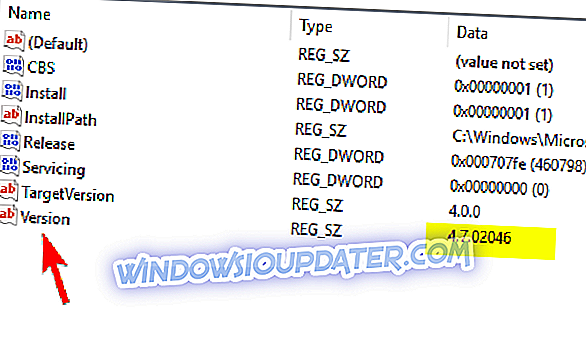
- 이제 왼쪽에있는 클라이언트 항목을 마우스 오른쪽 버튼으로 클릭하고 권한을 선택하십시오 .
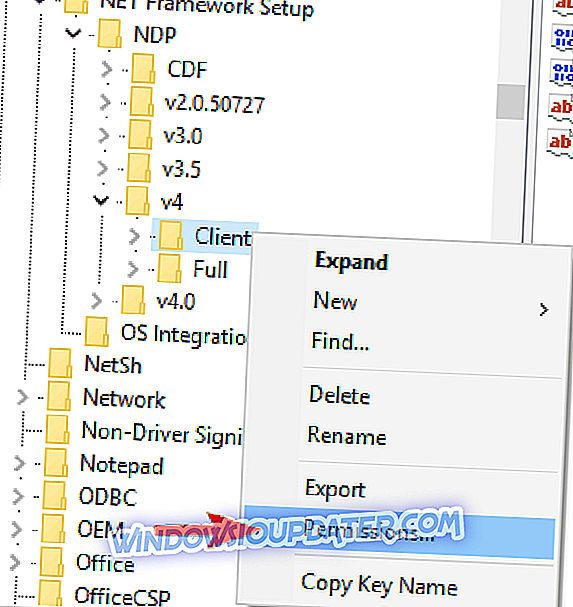
- 고급 버튼을 클릭하십시오.
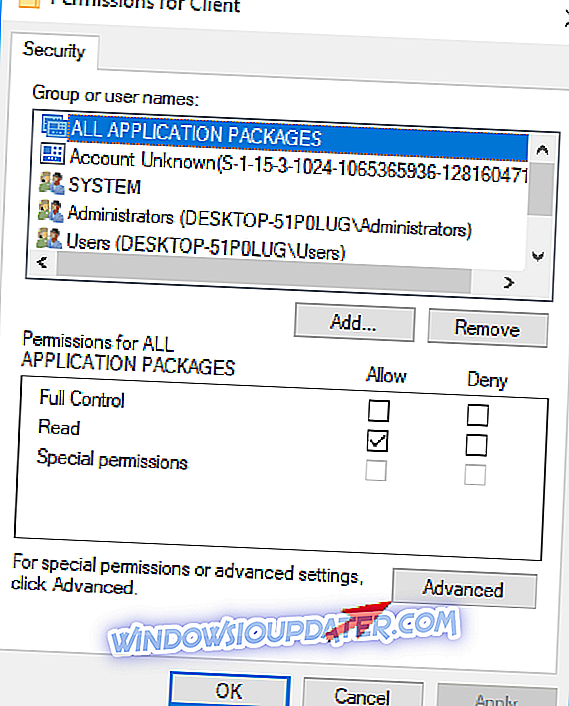
- 상단의 소유자 섹션을 찾은 다음 TrustedInstaller 옆의 Change link를 클릭 하십시오 .
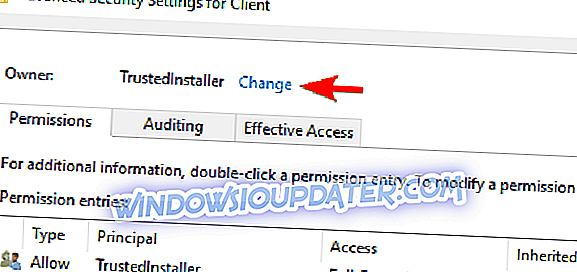
- 선택할 오브젝트 이름을 입력 하십시오 필드에 관리자를 입력하십시오. 이름 확인 버튼을 클릭하십시오. 모든 것이 정상적이면 OK를 클릭하십시오.
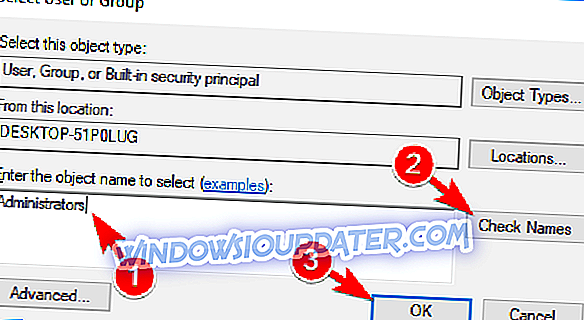
- 적용 및 확인 을 클릭하여 설정을 저장하십시오.
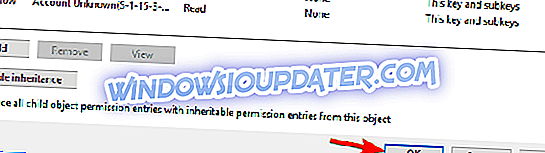
- 이제 레지스트리 편집기의 버전 키 값을 4.5.0으로 변경할 수 있습니다. 확인 을 클릭하여 변경 사항을 저장하십시오.
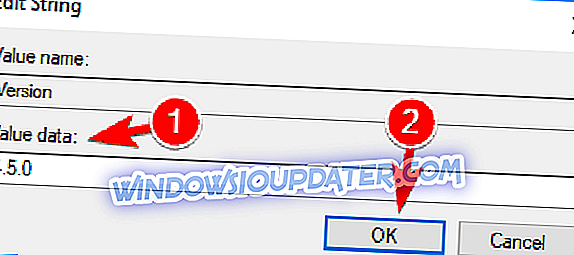
- 레지스트리 편집기를 닫지 않고 AutoCAD 설치 프로그램을 실행하고 설치하십시오.
- 레지스트리 편집기에서 설치가 완료되면이 경로를 다시 한 번 탐색하십시오.
- HKEY_LOCAL_MACHINESOFTWAREMicrosoftNET 프레임 워크 SetupNDPv4Client
- 버전 키를 찾아 값을 4.5.0 에서 3 단계 의 값으로 설정하십시오.
해결 방법 3 - AutoCAD 설정을 기본값으로 재설정하십시오.
AutoCAD가 Windows 10에서 제대로 작동하지 않는 경우 설정을 기본값으로 재설정하면 문제를 해결할 수 있습니다. 이를 위해서는 PC의 Autodesk 디렉토리로 가서 AutoCAD LT 2013 - English를 실행하십시오. 또는 시작 메뉴에 이름을 입력하기 만하면이 응용 프로그램을 실행할 수 있습니다. 설정을 기본값으로 재설정하면 문제가 해결되고 AutoCAD가 다시 작동하기 시작합니다.
해결 방법 4 - 사용자 계정 컨트롤 사용 안 함
때로는 Windows 10에 AutoCAD를 전혀 설치하지 못할 수도 있습니다. 사용자에 따르면이 오류는 사용자 계정 컨트롤로 인해 발생할 수 있으며이 문제를 해결하려면 사용하지 않도록 설정해야합니다. 사용자 계정 컨트롤은 관리자 권한이 필요한 작업을 수행하면 알려주는 보안 기능입니다. AutoCAD가 제대로 작동하지 않거나 설치하지 않은 경우 사용자 계정 컨트롤을 비활성화 해보십시오. 이렇게하려면 다음과 같이하십시오.
- Windows 키 + S 를 누르고 사용자 정의 컨트롤로 들어갑니다. 사용자 계정 컨트롤 설정 변경을 선택 하십시오 .
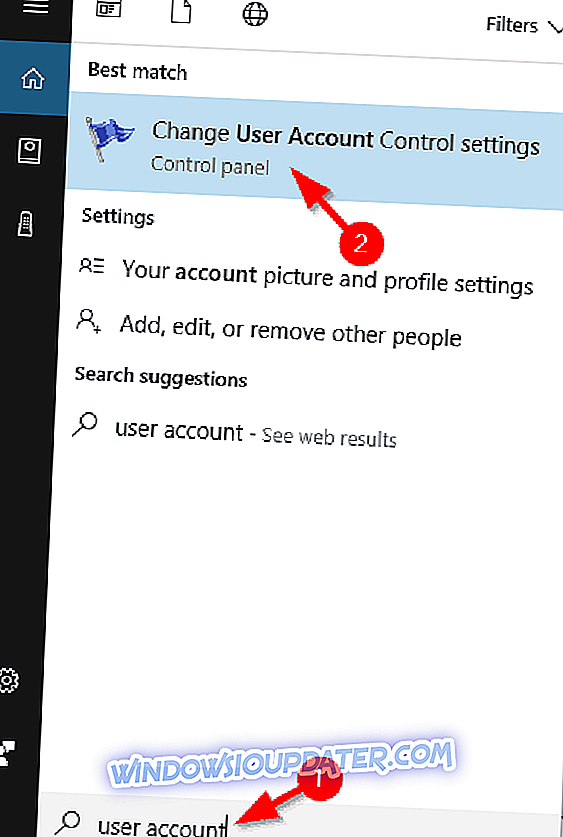
- 사용자 계정 컨트롤 설정 창이 열리면 슬라이더를 끝까지 누릅니다. 이제 확인 을 클릭하여 변경 사항을 저장하십시오.
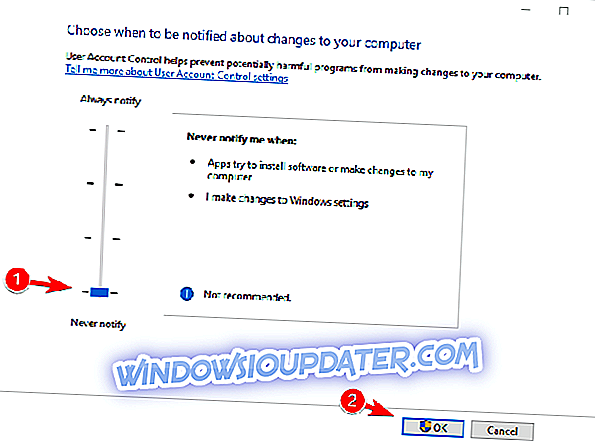
그렇게하면 대부분의 사용자 계정 컨트롤 알림이 사용 중지됩니다. 이제 AutoCAD를 다시 설치해야합니다.
해결 방법 5 - 바이러스 백신 소프트웨어를 사용하지 않도록 설정하거나 제거하십시오.
바이러스 백신 소프트웨어가 중요하지만 바이러스 백신이 Windows를 방해하여 특정 앱을 실행 또는 설치하지 못하는 경우가 있습니다. AutoCAD가 작동하지 않는 경우 바이러스 백신 소프트웨어를 비활성화 해보십시오.
비활성화 한 후에 AutoCAD를 다시 실행하거나 설치하십시오. 문제가 지속되면 바이러스 백신을 완전히 제거해야 할 수 있습니다. 바이러스 백신 소프트웨어와 관련된 모든 파일을 제거하려면 사용자가 전용 제거 도구를 사용하는 것이 좋습니다. 많은 안티 바이러스 회사는 소프트웨어 전용 도구를 제공하므로 바이러스 백신 소프트웨어를 다운로드하십시오.
경우에 따라 바이러스 백신 제거 도구로 인해 레지스트리 항목이나 남은 파일이 제거되지 않을 수 있으므로 Ashampoo Uninstaller, Iobit Advanced Uninstaller (무료) 또는 Revo Uninstaller 와 같은 타사 제거 프로그램을 사용하는 것이 일반적입니다.
바이러스 백신을 제거한 후 AutoCAD를 실행하거나 설치하십시오.
해결 방법 6 - AutoCAD를 관리자로 설치하십시오.
AutoCAD가 Windows 10 PC에서 작동하지 않는 경우 관리자로 설치하려고 할 수 있습니다. 사용자는 AutoCAD를 전혀 설치할 수 없으며이 문제를 해결하기 위해 관리자로 설치 프로그램을 실행하는 것이 좋습니다.
기본적으로 설치 파일은 일반적으로 C : \ Autodesk 디렉터리에 추출되므로 해당 디렉터리로 이동해야합니다. 설치 파일을 찾은 후 마우스 오른쪽 버튼을 클릭하고 메뉴에서 관리자 권한으로 실행을 선택 하십시오 .

그렇게하면 설치가 시작되고 아무 문제없이 AutoCAD를 설치할 수 있습니다. 사용자에 따르면이 솔루션은 사용자 계정 컨트롤 및 바이러스 백신을 사용하지 않도록 설정 한 후에 가장 잘 작동하므로 시도해보십시오.
해결 방법 7 - 호환성 모드에서 AutoCAD 실행
사용자에 따르면 AutoCAD가 작동하지 않는 경우 호환성 모드에서 실행해야 할 수 있습니다. 이 기능은 Windows 10에서 완벽하게 최적화되지 않은 구형 소프트웨어를 실행할 수있게 해주는 Windows의 유용한 기능입니다. AutoCAD를 호환 모드로 실행하려면 다음을 수행하십시오.
- AutoCAD 바로 가기를 마우스 오른쪽 버튼으로 클릭하고 메뉴에서 특성 을 선택하십시오.
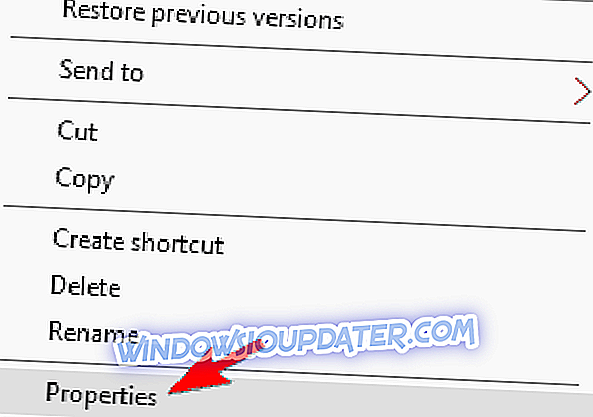
- 속성 창이 열리면 호환성 탭으로 이동하여 호환성 모드에서이 프로그램 실행을 선택하십시오 . 이제 목록에서 원하는 Windows 버전을 선택하십시오. 마지막으로, 변경 내용을 저장하려면 확인 및 적용 을 클릭하십시오.
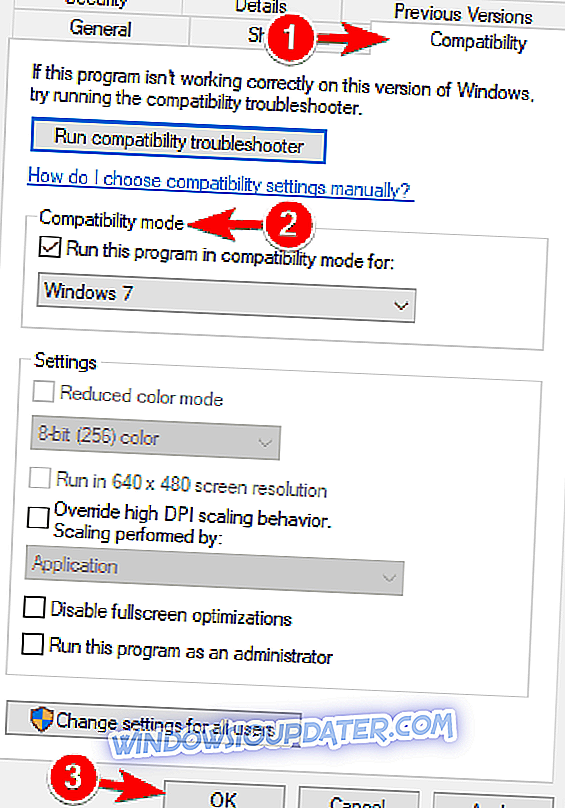
그렇게하면 응용 프로그램이 문제없이 다시 시작됩니다. 호환성 문제를 해결하는 또 다른 방법은 호환성 문제 해결사를 사용하는 것입니다. 이렇게하려면 다음과 같이하십시오.
- AutoCAD 바로 가기를 마우스 오른쪽 버튼으로 클릭하고 메뉴에서 호환성 문제 해결 옵션 을 선택하십시오.
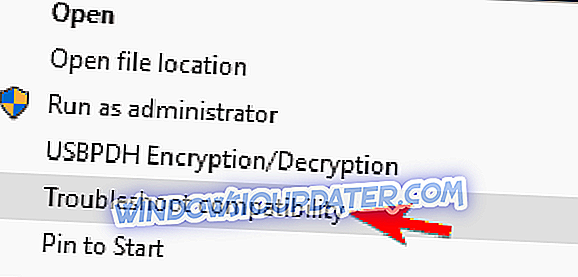
- 문제 해결 프로세스가 완료되면 권장 설정 시도를 클릭하십시오.
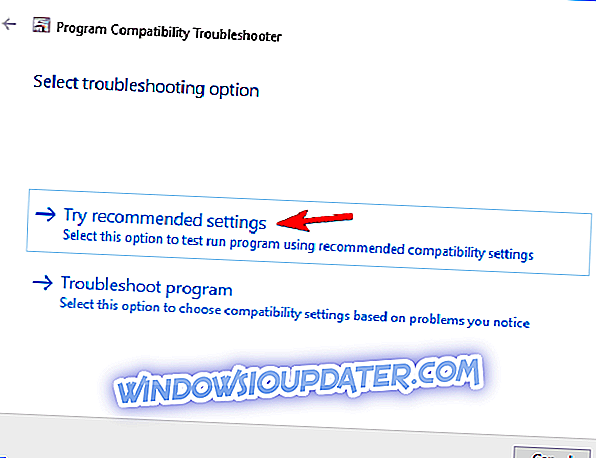
문제 해결사를 수행 한 후에도 문제가 계속 표시되는지 확인합니다.
솔루션 8 - 필요한 VisualC ++ 재배포 가능 패키지를 설치하십시오.
많은 응용 프로그램이 작동하려면 Visual C ++ 재배포 가능 파일이 필요하며 AutoCAD는 이러한 응용 프로그램 중 하나입니다. 사용자에 따르면 AutoCAD는 PC에서 작동하지 않으며이 문제를 해결하기 위해 필요한 재배포 가능 파일을 다운로드하여 설치해야합니다.
Visual C ++ 재배포 가능 파일은 Microsoft의 웹 사이트에서 다운로드 할 수 있으므로 다운로드하십시오. 이전 버전의 AutoCAD를 제대로 작동 시키려면 이전 버전의 재배포 가능 파일을 설치해야 할 수 있습니다.
이전 버전을 설치하기 전에 현재 .NET 프레임 워크를 비활성화해야한다고 주장하는 사용자는 거의 없습니다. AutoCAD에는 .NET Framework 4.5가 필요하지만 버전 4.7이 활성화되어있는 한 AutoCAD를 설치할 수 없습니다. 이 문제를 해결하려면 다음을 수행하여 버전 4.7of .NET 프레임 워크를 비활성화해야합니다.
- Windows 키 + S 를 누르고 창 기능을 입력하십시오. 이제 결과 목록에서 Windows 기능 사용 / 사용 안 함을 선택합니다.
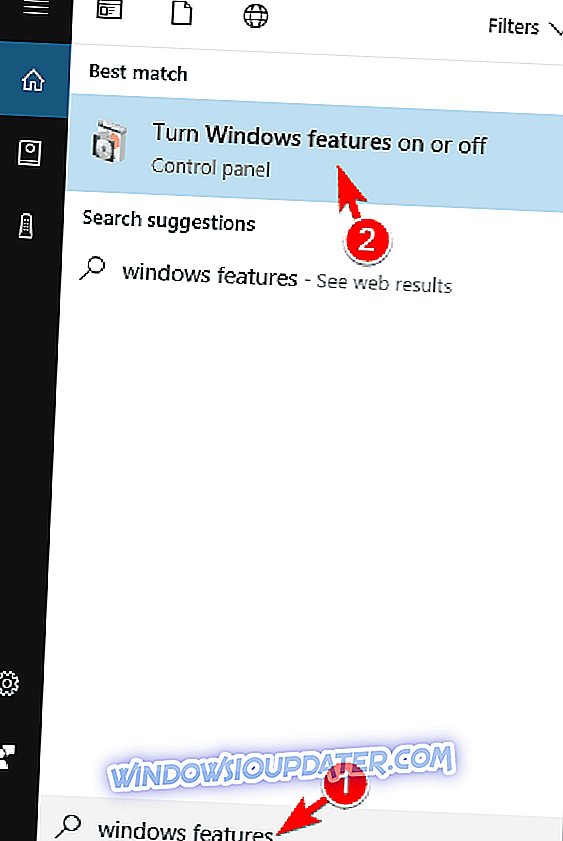
- Windows 기능 창이 나타납니다. 목록에서 DotNet Framework 4.7 을 찾아 선택을 취소하십시오. 이제 확인 을 클릭하여 변경 사항을 저장하십시오.
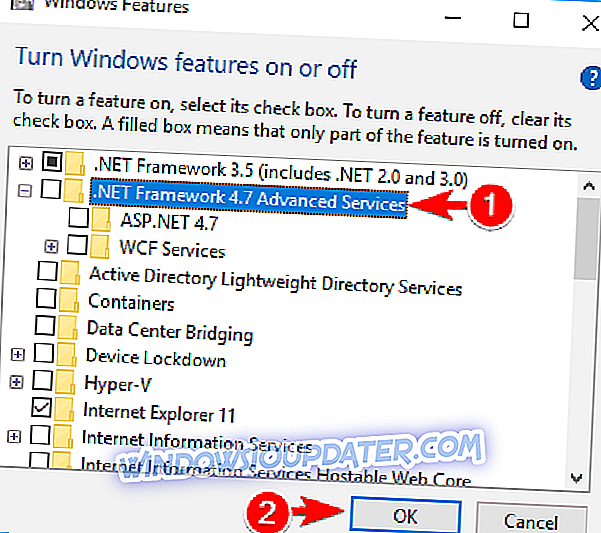
DotNet Framework 4.7을 비활성화 한 후에는 문제없이 이전 버전을 설치할 수 있습니다. 그런 다음 AutoCAD를 다시 설치하십시오.
솔루션 9 - AutoCAD 2016 서비스 팩 1 설치
AutoCAD 2016에 문제가있는 경우 AutoCAD 2016 서비스 팩을 설치하기 만하면 문제를 해결할 수 있습니다. AutoCAD가 Windows 10에서 제대로 작동하지 않는다고보고 한 사용자는 호환성 문제를 해결하기 위해 AutoCAD 용 최신 서비스 팩을 설치하는 것이 좋습니다. AutoCAD 2016을 사용하는 경우 오토 데스크 웹 사이트에서 서비스 팩 1을 다운로드 할 수 있습니다. 서비스 팩 1을 설치하면 AutoCAD 및 Windows 10의 대부분의 문제가 해결됩니다.
해결책 10 - 최신 버전의 AutoCAD 사용
Windows 10은 비교적 새로운 운영 체제이며 일부 구형 응용 프로그램은 완전히 호환되지 않을 수 있습니다. Autodesk에 따르면 AutoCAD 2013과 AutoCAD 2014는 Windows 10과 완전히 호환되지 않습니다. 이전 버전을 사용하는 경우 호환성 모드에서 실행하고 문제가 해결되는지 확인하십시오. 그래도 도움이되지 않으면 최신 버전의 AutoCAD로 업그레이드해야 할 수 있습니다.
Windows 10의 AutoCard를 사용하여 이러한 문제를 해결하는 데 도움이 되었기를 바랍니다. 질문이나 의견 또는 제안 사항이 있으면 아래의 주석 섹션에 문의하십시오.
편집자 주 :이 게시물은 원래 2015 년 11 월에 출간되었으며 신선도, 정확성 및 포괄 성을 위해 완전히 개정되고 업데이트되었습니다.